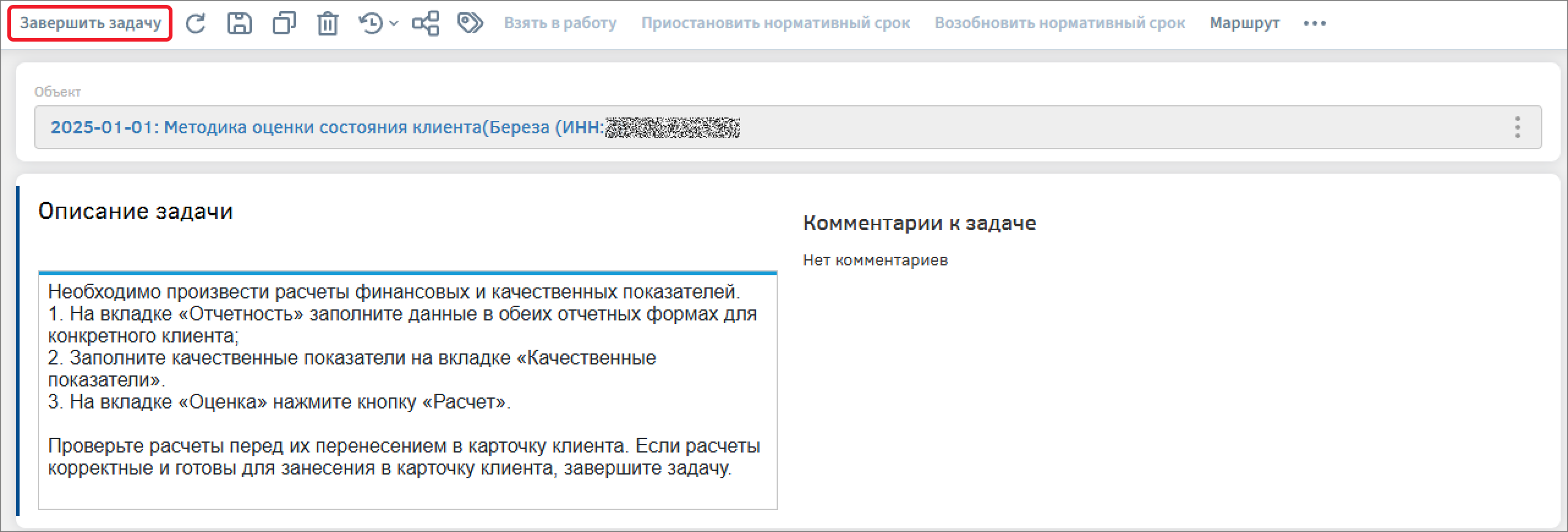Практикум. Методика оценки нефинансовых компаний. Бизнес-процессы
В системе предусмотрена работа с бизнес-процессами, которые помогают автоматизировать работу пользователей.
Бизнес-процесс – это схема взаимодействия, алгоритм, по которому действуют пользователи для достижения результата. С помощью бизнес-процессов можно описывать пользовательские сценарии, использовать предопределенные сервисные действия, добавлять связи между разными процессами и распределять задачи, контролировать их выполнение.
В рамках платформы GreenData предполагается, что бизнес-процессы неразрывно связаны с документооборотом и фиксируют изменения в документах. Поэтому активность бизнес-процессов обеспечивается модулем Документооборот, а сам тип бизнес-процессов именуется ДО. Бизнес-процесс.
Модель БП представлена в Системе комплексно и состоит из элементов:
-
Карточки БП;
-
Схемы BPMN;
-
Связи с маршрутным объектом.
Реализация бизнес-процесса состоит из трех этапов настройки:
-
Этап подготовки: позволяет обеспечить условия для последующих действий по бизнес-моделированию, а именно выявить этапы бизнес-процесса и логику их следования;
-
Моделирование: определяет логику взаимодействия участников бизнес-процесса и логику исполнения этапов бизнес-процесса;
-
Настройка исполнения: обеспечивает интерфейсные возможности исполнения бизнес-процесса и его задач.
В рамках бизнес-процесса реализованы версии бизнес-процесса – они позволяют предотвращать ошибки и обеспечить непрерывность работы по запущенным процессам при внесении изменений в схему бизнес-процесса.
Версия бизнес-процесса может иметь один из трех статусов:
Актуальная версия – единственно действующая в данный момент версия бизнес-процесса, используемая при запуске бизнес-процесса; Черновик – редактируемая версия бизнес-процесса, запуск объекта бизнес-процесса осуществляется только тогда, когда статус версии будет изменен с черновика на актуальную версию; Архив – ранее активная версия, экземпляры процесса, запущенные в рамках данной версии (на момент, когда версия являлась актуальной), будут завершаться по архивной версии процесса (объекты заканчивают свой маршрут).
В рамках этой главы необходимо разработать бизнес-процесс по переносу результатов расчета по клиенту в рамках расчета методики. Процесс начинается после того, как сохраняется карточка оценки риска нефинансовой компании. После начала процесса инициатору приходит задача, в рамках которой он должен заполнить карточку данными. После завершения система должна передать данные о рейтинге и финансовом положении в карточку Клиента.
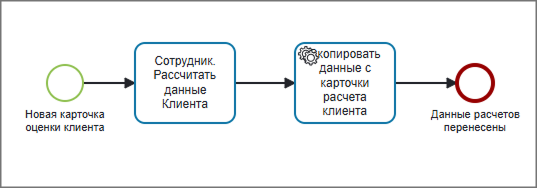
|
Перед настройкой модуля «Бизнес-процессы» необходимо предварительно реализовать настройки, описанные в главах: |
Создание объекта бизнес-процесса
Для того чтобы создать бизнес-процесс, который поможет автоматизировать работу с объектами типа «Заявка», создайте новый экземпляр процесса. Для этого есть варианты:
-
Перейти в реестр процессов через пункт меню «Документооборот» – «Бизнес-процессы»;
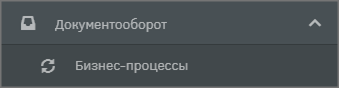
-
Перейти на стартовую страницу и в разделе «Процессы» воспользоваться кнопкой «Создать».

В модальном окне будет предложено выбрать шаблон процесса или создать свой. Создайте новый процесс с помощью кнопки «Создать с нуля».
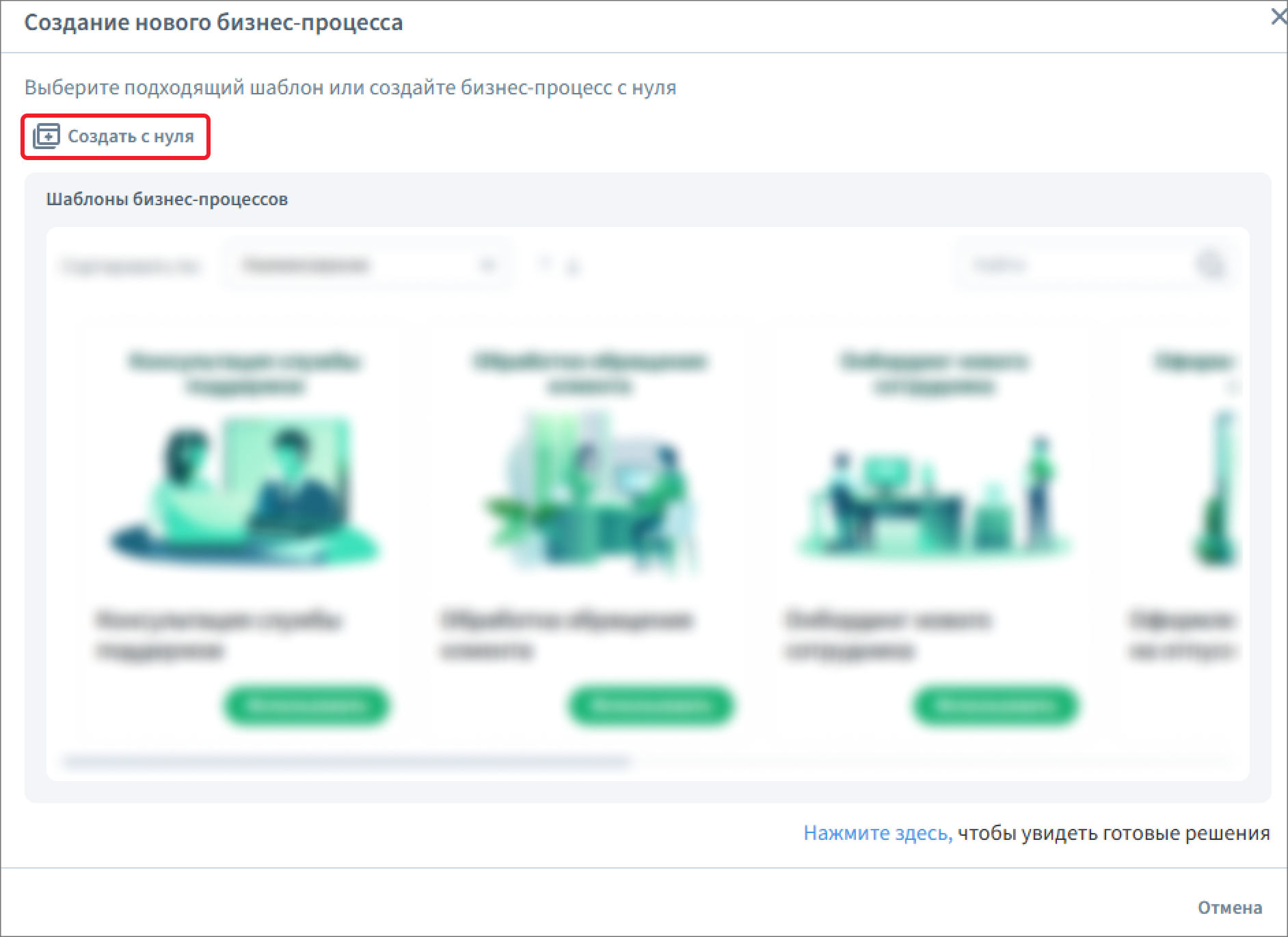
Заполните наименование процесса «Расчет рейтинга». Сохраните настройки бизнес-процесса с помощью кнопки ![]() на панели инструментов.
на панели инструментов.
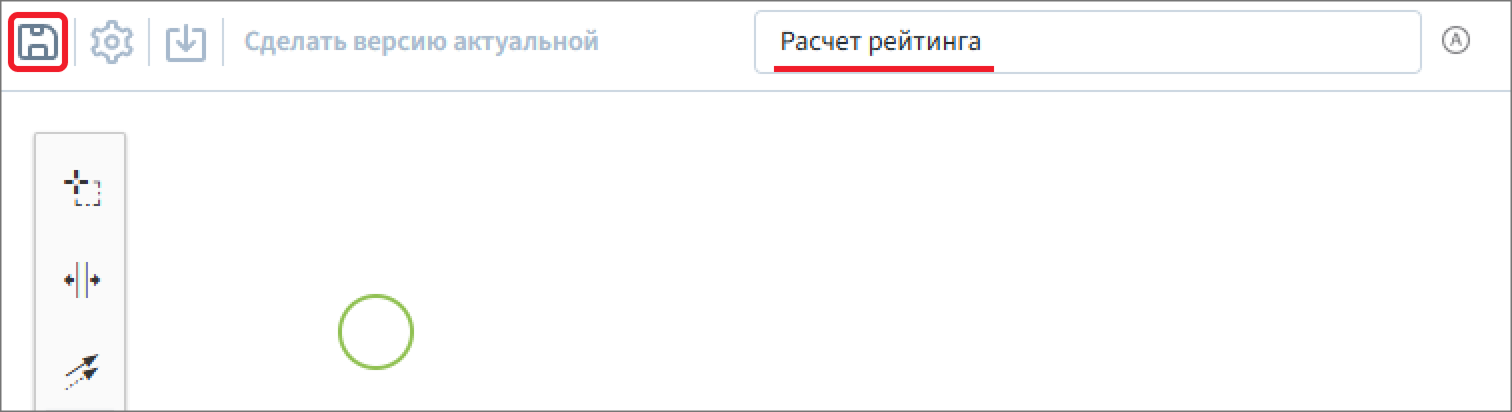
Заполните наименование процесса «Расчет рейтинга». Сохраните настройки бизнес-процесса с помощью кнопки ![]() на панели инструментов.
на панели инструментов.
Далее необходимо связать созданный процесс с маршрутным объектом для процесса – типом объекта, для экземпляров которого бизнес-процесс будет применяться. Для этого необходимо перейти к настройке процесса с помощью кнопки на панели управления.
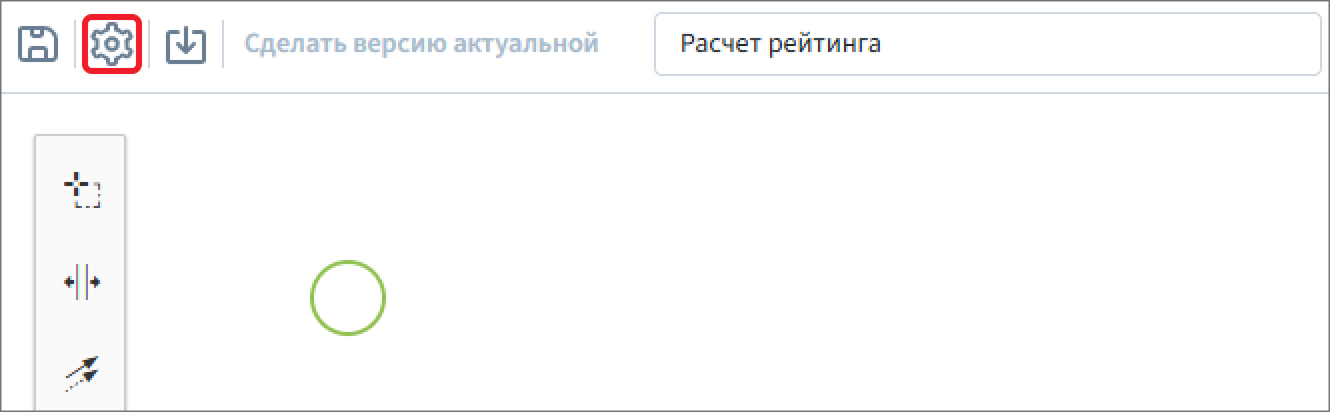
В модальном окне в разделе «Основные параметры бизнес-процесса» укажите Идентификатор RATING_SEND. Наименование будет уже заполнено. Сохраните настройки бизнес-процесса с помощью кнопки на панели инструментов.
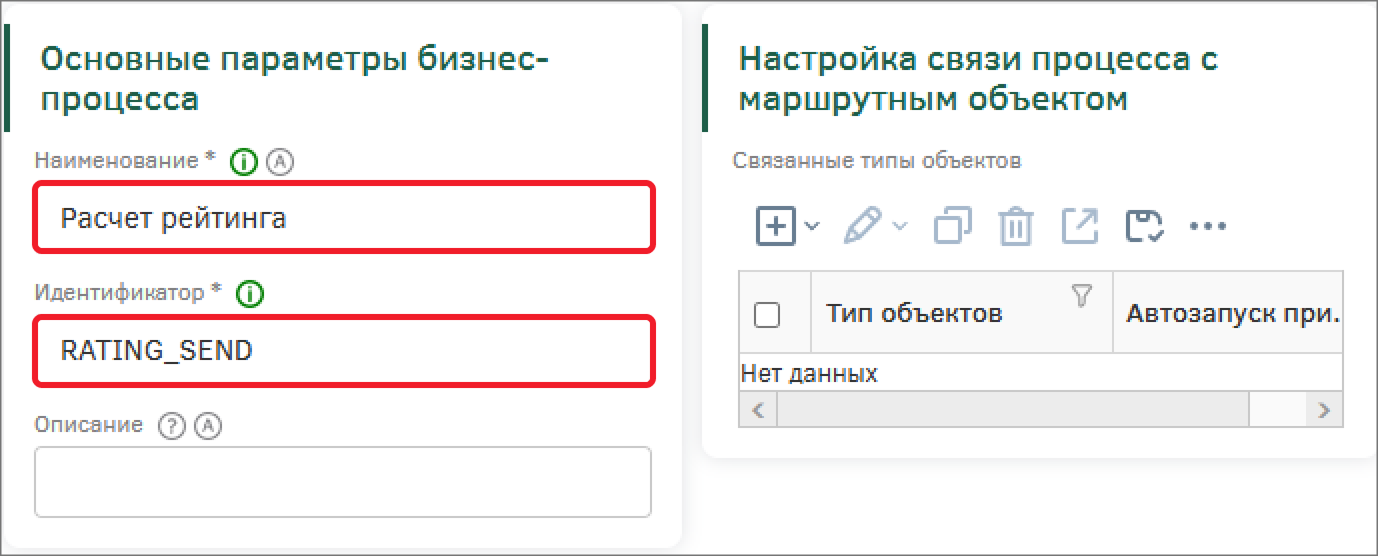
Далее необходимо связать созданный процесс с маршрутным объектом для процесса – типом объекта, для экземпляров которого бизнес-процесс будет реализовываться. В разделе «Настройка связи процесса с маршрутным объектом» в поле «Связанные типы объектов» нажмите кнопку «Создать». В появившемся модальном окне в поле Тип объектов выберите тип объектов «Карточка оценки риска нефинансовой компании» – по экземплярам этого типа и будет запускаться бизнес-процесс. Также активируйте опцию «Автозапуск при создании объекта» Сохраните настройки связи процесса с маршрутным объектом, нажав на кнопку «Ок» в модальном окне.
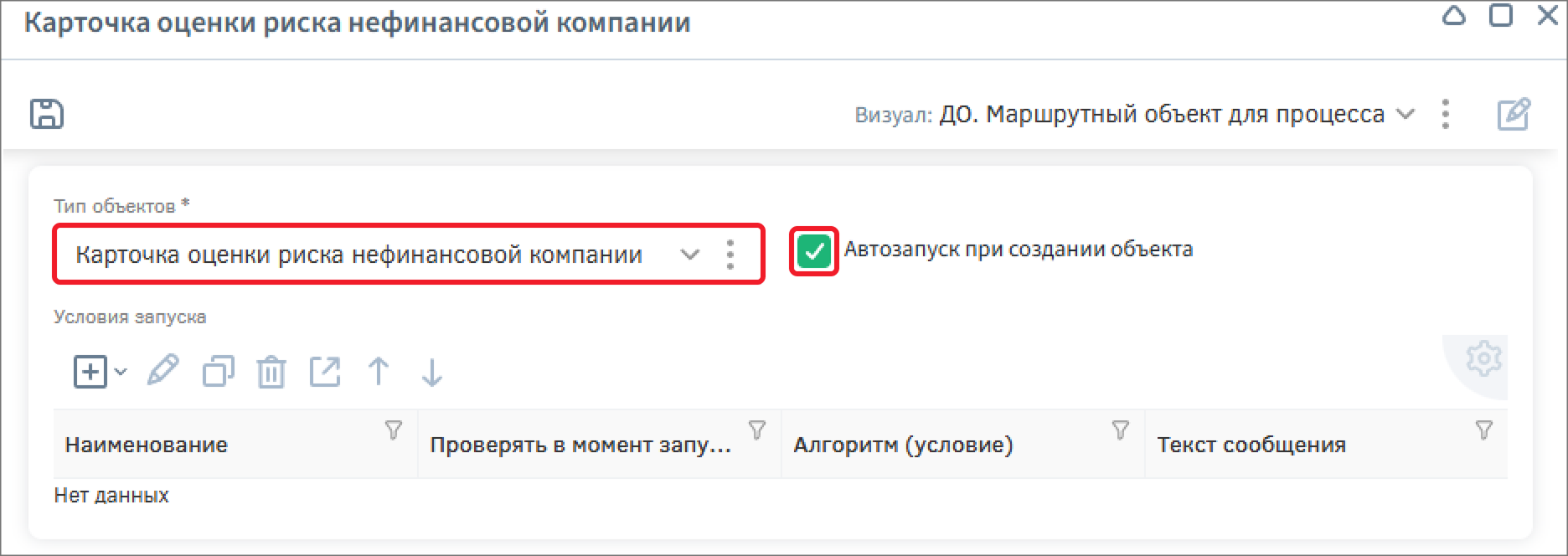
Сохраните настройки бизнес-процесса, нажав на кнопку сохранения на панели инструментов. Вернитесь к конструктору схемы процесса.
Работа с конструктором схем процесса
В настройках бизнес-процесса есть возможность создавать несколько версий.
Первая версия бизнес-процесса формируется автоматически после создания карточки бизнес-процесса – она же становится актуальной.
Для того чтобы выбрать необходимую версию, необходимо в поле «Версия» раскрыть список. Так как вы создали новый процесс, то будет отображаться только одна версия.
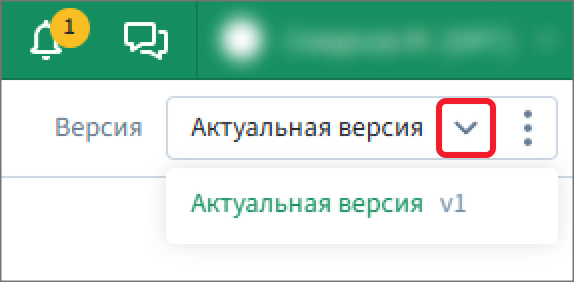
Для создания схемы бизнес-процесса в системе предусмотрены следующие элементы:
-
Стартовое событие – является точкой запуска бизнес-процесса. Следующий за ним элемент будет выполняться первым в запускаемом бизнес-процессе;
-
Шлюз – элемент подразумевает ветвление, раздвоение, слияние и соединение маршрутов объекта (ов) Системы в бизнес-процессах, используются для фиксации расхождений и схождений потока операций бизнес-процесса и определения хода маршрутного объекта;
-
Абстрактная задача – элементарное действие, включенное в состав бизнес-процесса. Пользовательская задача определяет необходимые действия исполнителя. На схеме бизнес-процесса обозначается прямоугольником;
-
Сервисная задача – действие, выполняемое Системой (чаще по заданному алгоритму);
-
Событие – элемент потока управления, который отражает состояние, влияющее на ход выполнения процесса. Событие оказывает влияние на ход бизнес-процесса и чаще всего имеет причину (триггер) или воздействие (результат);
-
Таймер – промежуточное событие, ожидание заданного настройкой события;
-
Сообщение – промежуточное событие, предназначенное для автоматической отправки сообщений;
-
Конечное событие – является точкой завершения бизнес-процесса.
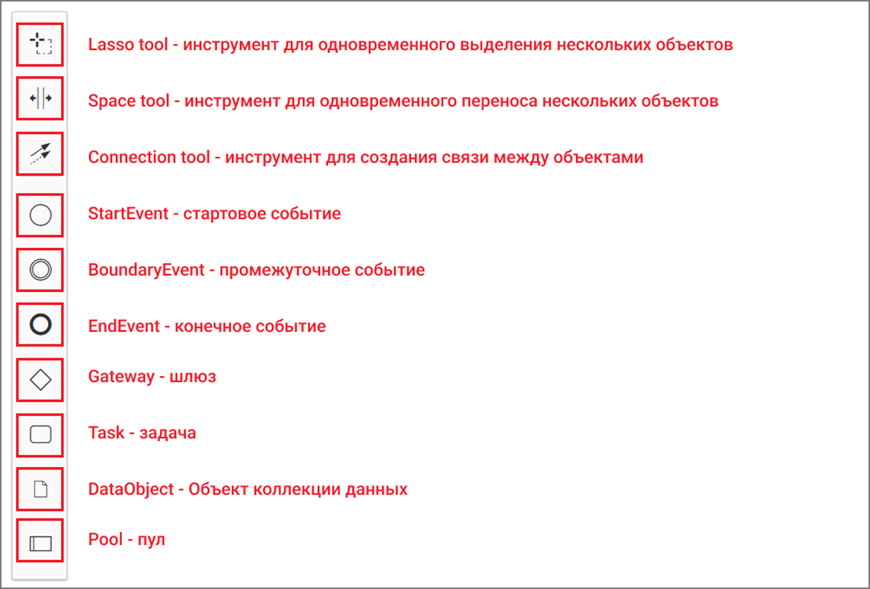
Для создания нового элемента на схеме бизнес-процесса необходимо перетащить его с панели элементов на рабочую область.
Для связи элементов на схеме следует выделить исходный элемент и протянуть стрелку до элемента-назначения или в выпадающей панели элементов выбрать следующий элемент и разместить его на рабочей области, в этом случае связь создастся автоматически.
Для того чтобы разместить промежуточное событие на задаче, перетащите из панели элементов событие и разместите в углу задачи – такой вариант расположения необходим, чтобы бизнес-процесс пошел по ветке, исходящей из промежуточного события при соблюдении определенных условий на нем.
Создайте схему, используя элементы стартовое событие, шлюз, задача, промежуточное событие, конечное событие, потоки. Заполните наименования для элементов схемы и настройте типы элементов и потоков.
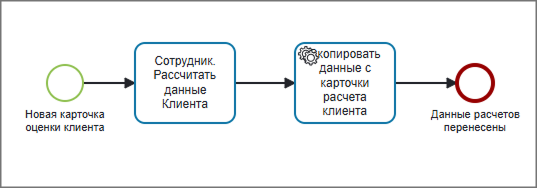
Чтобы задать наименование для элементов схемы, их можно давать событиям, шлюзам, задачам и связям для того чтобы в дальнейшем у исполнителя была возможность выбора результата. Для того чтобы заполнить наименование для каждого элемента, нажмите дважды на фигуру элемента, в появившемся поле ввода заполните наименование, нажмите «Enter», чтобы применить изменения.
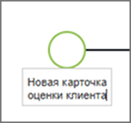
Чтобы настроить тип элемента на схеме процесса, нажмите на элемент и на панели инструментов на кнопку настройки типа и из раскрывшегося списка выберите необходимый.
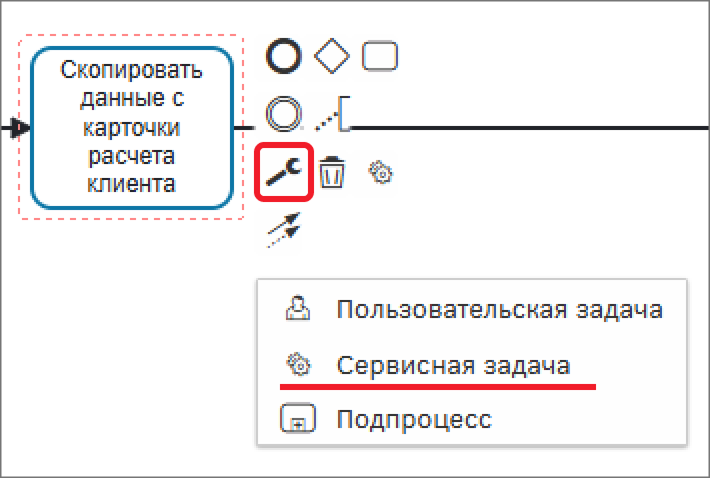
После настройки схемы сохраните ее с помощью кнопки сохранения.
Настройка схемы бизнес-процесса
Для каждого элемента на схеме бизнес-процессов доступна настройка. Чтобы перейти к настройке элемента необходимо нажать на элемент на схеме, затем на появившейся панели инструментов выбрать кнопку перехода к настройкам этапа.
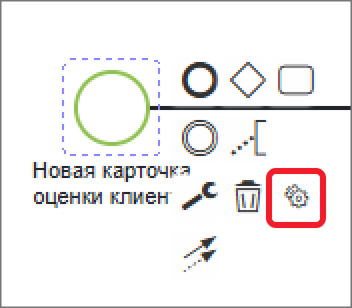
Настройка пользовательской задачи
Перейдите к настройкам этапа «Сотрудник. Рассчитать данные Клиента» бизнес-процесса. Данный этап является пользовательской задачей, что предполагает работу пользователя с содержимым задачи.
На вкладке «Основные настройки» указывается состояние объекта, шаблон описания задачи и исполнителя задачи. Установите следующие настройки:
-
Роль исполнителя задачи – «Отдел финансового мониторинга юридических»;
-
Шаблон описания задачи – «Необходимо произвести расчеты финансовых и качественных показателей.
-
На вкладке «Отчетность» заполните данные в обеих отчетных формах для конкретного клиента;
-
Заполните качественные показатели на вкладке «Качественные показатели»;
-
На вкладке «Оценка» нажмите кнопку «Расчет».
-
Проверьте расчеты перед их перенесением в карточку клиента. Если расчеты корректные и готовы для занесения в карточку клиента, завершите задачу».
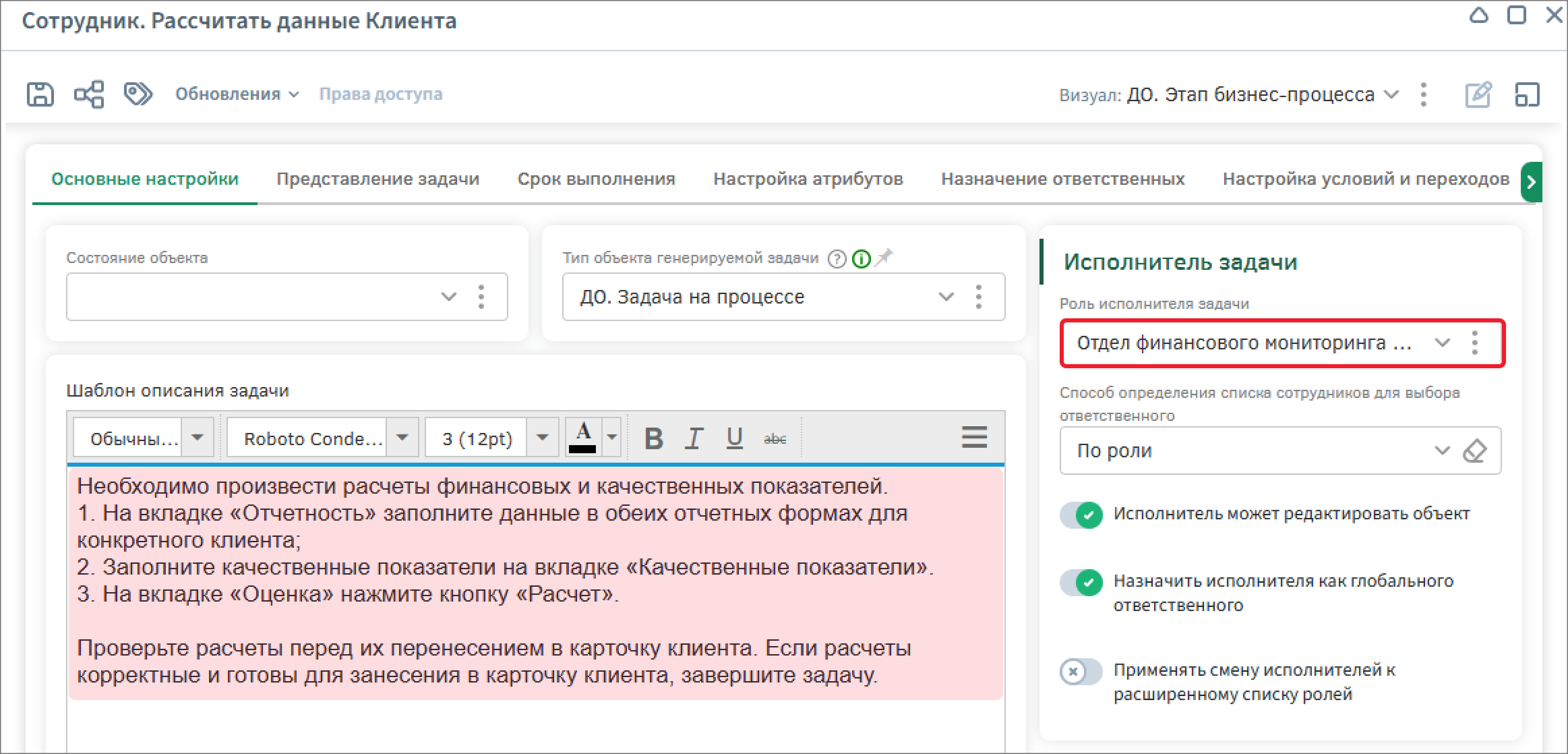
Сохраните настройки этапа. После этого сохраните схему бизнес-процесса.
Настройка задачи с сервисным действием
Подготовка типа объектов «Нефинансовая компания»
В карточке клиента необходимо настроить атрибуты «Рейтинг» и «Финансовое положение Клиента», чтобы отображать результаты расчета.
Перейдите к настройкам типа объектов «Нефинансовая компания» и перейдите к настройке атрибута «Рейтинг» [RATING_ID].
Перейдите на вкладку «Версионность значений» и активируйте опцию «Зависим от времени» и в поле «Дискретность зависимости от времени» выберите «Ежеквартально». Версионность значений позволяет определить зависимость значений атрибута от времени. То есть атрибут может иметь определенное значение на обозначенный период времени.
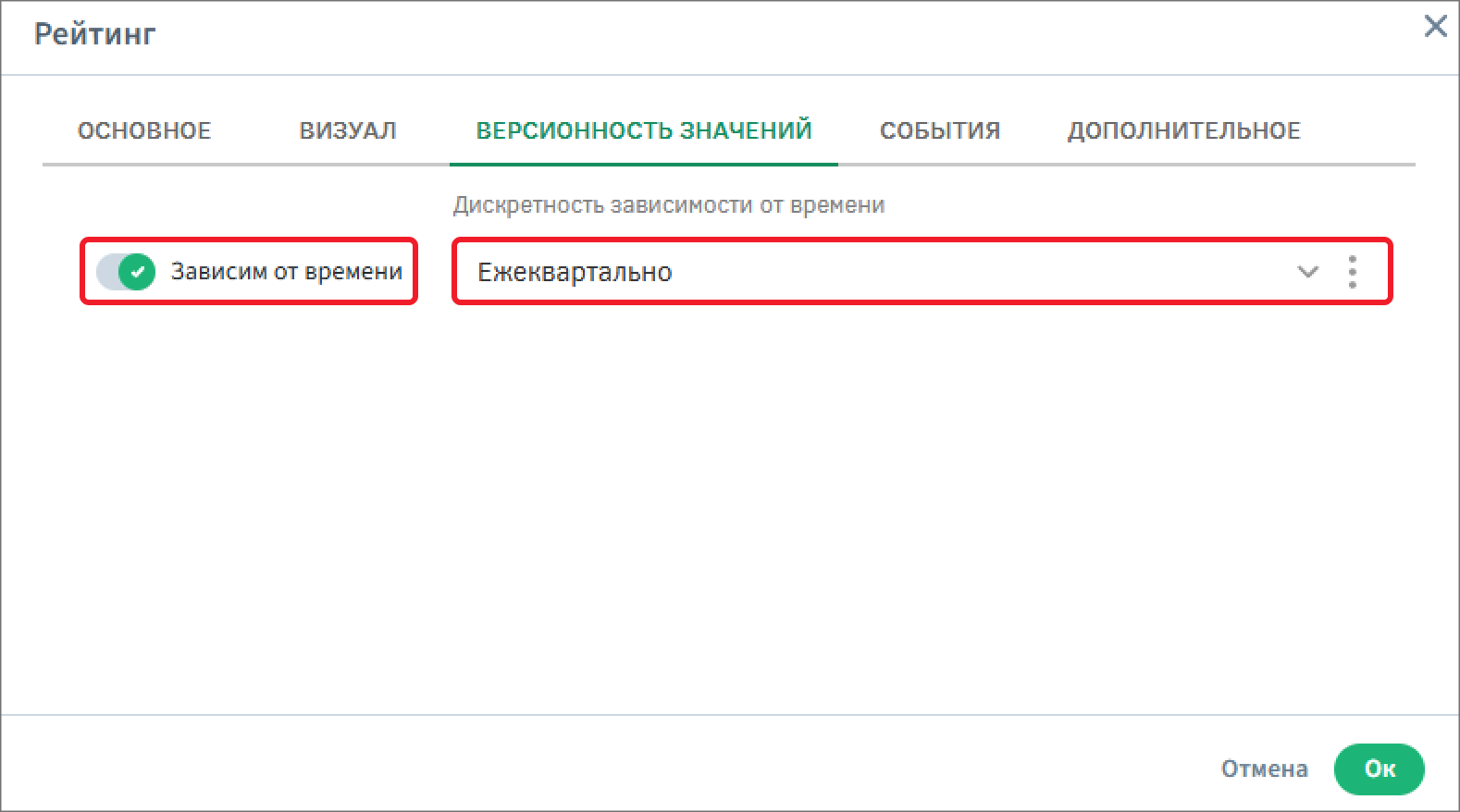
Сохраните настройки атрибута. Аналогично измените атрибут «Финансовое положение Клиента», установите зависимость от времени.
В настройках типа объектов «Нефинансовая компания» в разделе «Дополнительные настройки» и на вкладке «Версионность» установите значения «Да» в полях вкладки.
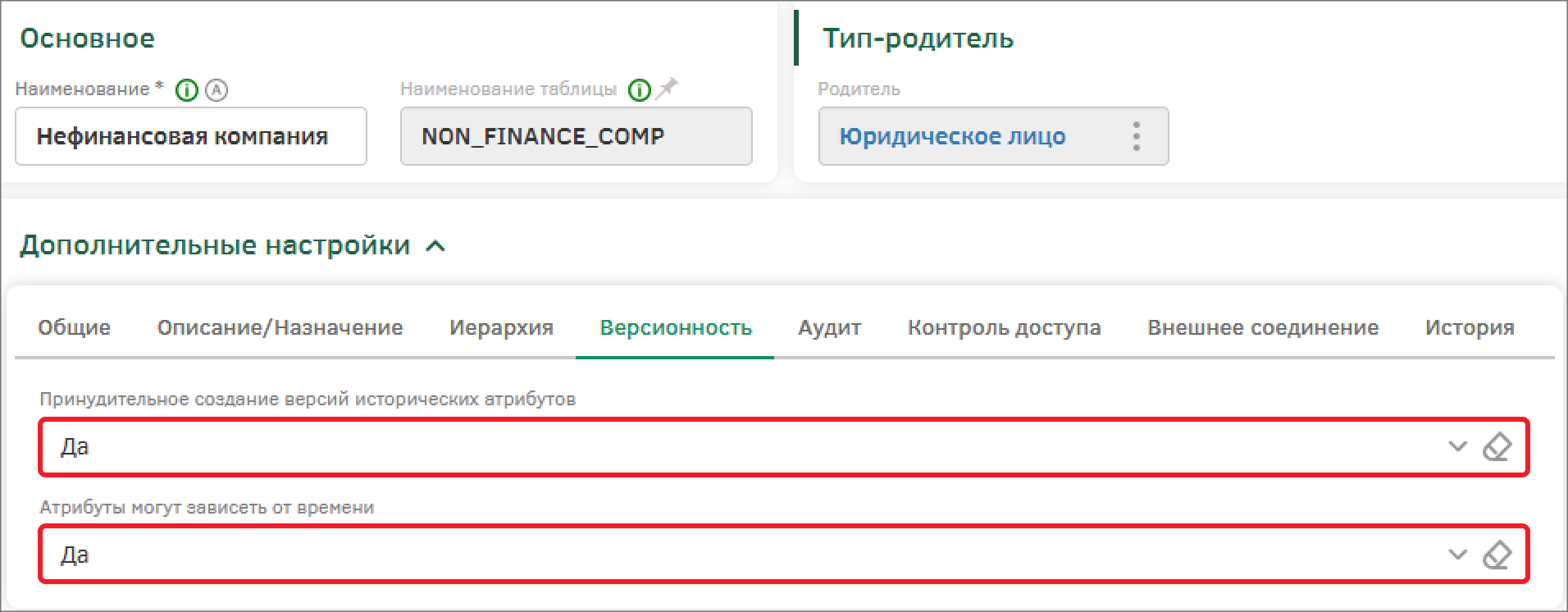
Сохраните настройки типа объектов.
Настройка задачи типа «Вычисление значения атрибута»
Перейдите к настройке этапа «Скопировать данные с карточки расчета клиента».
На этом этапе Система должна отправить уведомления инициатору. Для этого выберите расширение «ДО. Сервис. Запустить алгоритм».
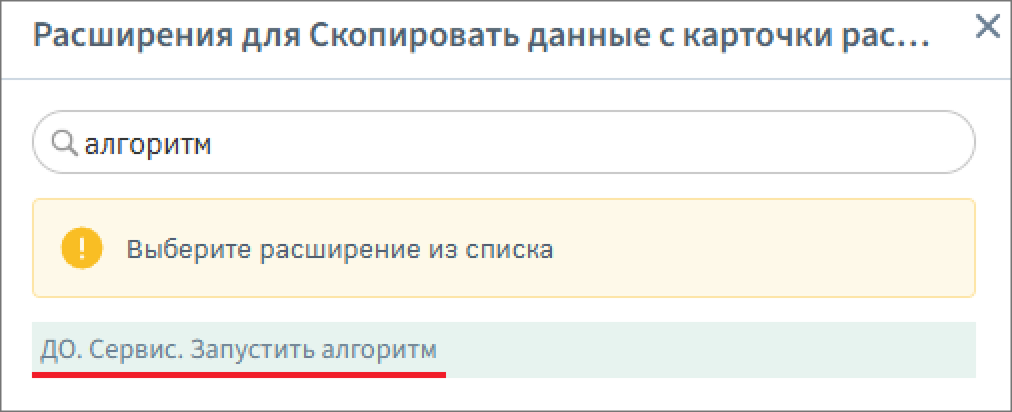
Далее необходимо указать алгоритм, который будет запускаться, для этого добавьте новый алгоритм в поле «Алгоритм, который необходимо запустить».
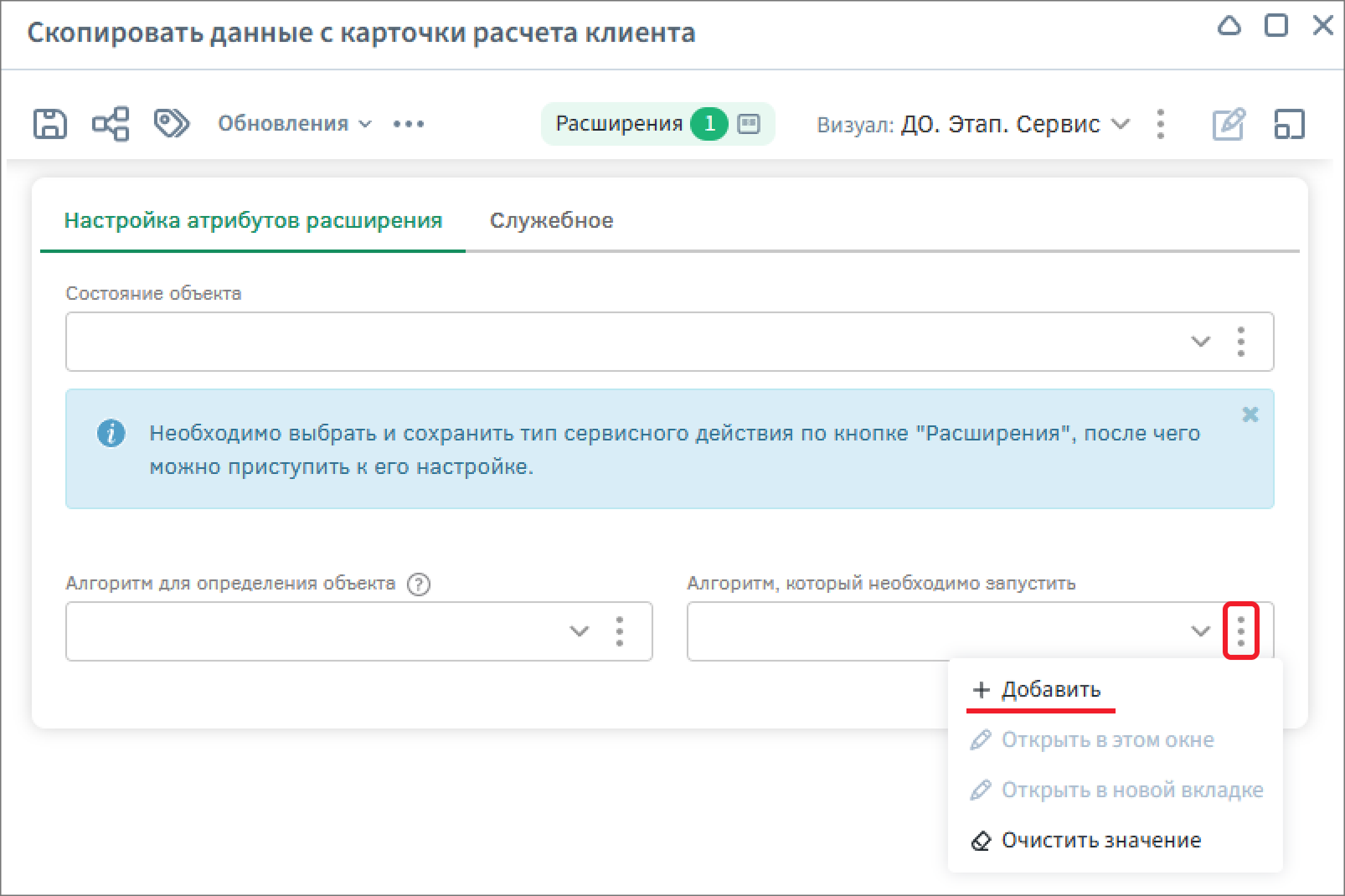
Создайте алгоритм «Установка результатов расчета в карточку Клиента», в качестве базового типа объектов выберите «Карточка оценки риска нефинансовой компании». Алгоритм отправит инициатору оповещение в чат и на электронную почту о создании обращения.
Заполните поле формулы алгоритма:

Воспользуйтесь следующими функциями:
Повторите алгоритм, выполнив следующую последовательность действий:
-
Чтобы скопировать данные из одного объекта в другой воспользуйтесь функцией «copyAndSave» из раздела «Объекты»: в новой вкладке создайте объект настройки набора для копирования атрибутов;
-
Создайте набор «Копировать данные клиента», в качестве типа источника укажите «Карточка оценки риска нефинансовой компании», а в качестве типа приёмника «Нефинансовая компания». Сохраните настройки набора и вернитесь к настройкам алгоритма – в реестре функции выберите созданный объект;
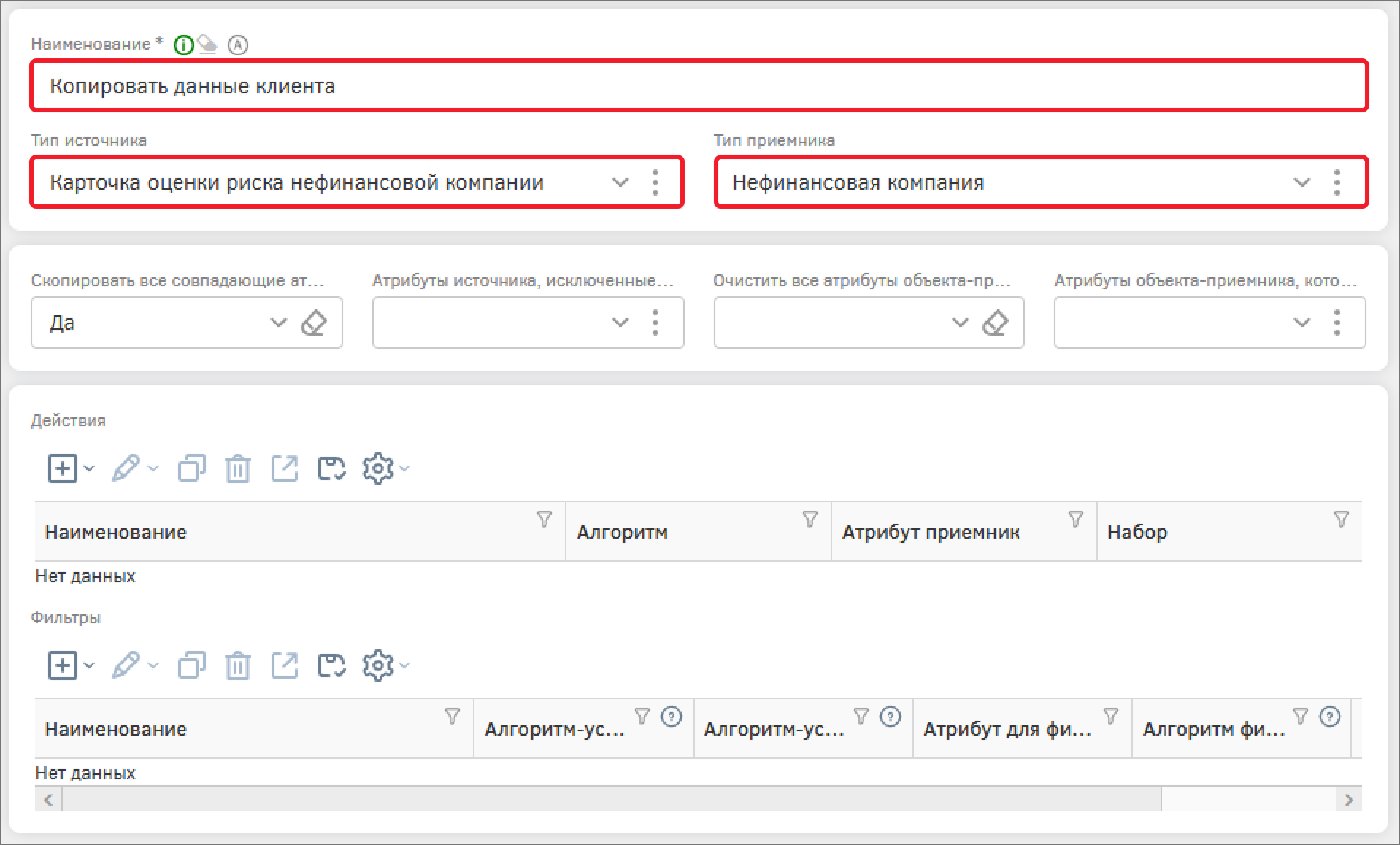
-
В поле формулы алгоритма появится строка функции. В качестве второго аргумента укажите атрибут «Код» с помощью функции «attr» из раздела «Источники»;
-
Аналогично шагу 2 в качестве третьего аргумента укажите атрибут «Клиент» - «Код».
Сохраните настройки алгоритма, затем этапа и вернитесь к схеме процесса. Сохраните схему процесса.
Запуск процесса
Создайте новую карточку и сохраните ее. После этого процесс автоматически запустится. Придет задача на расчет данных клиента, которую необходимо завершить после выполнения шагов, указанных в описании задачи.
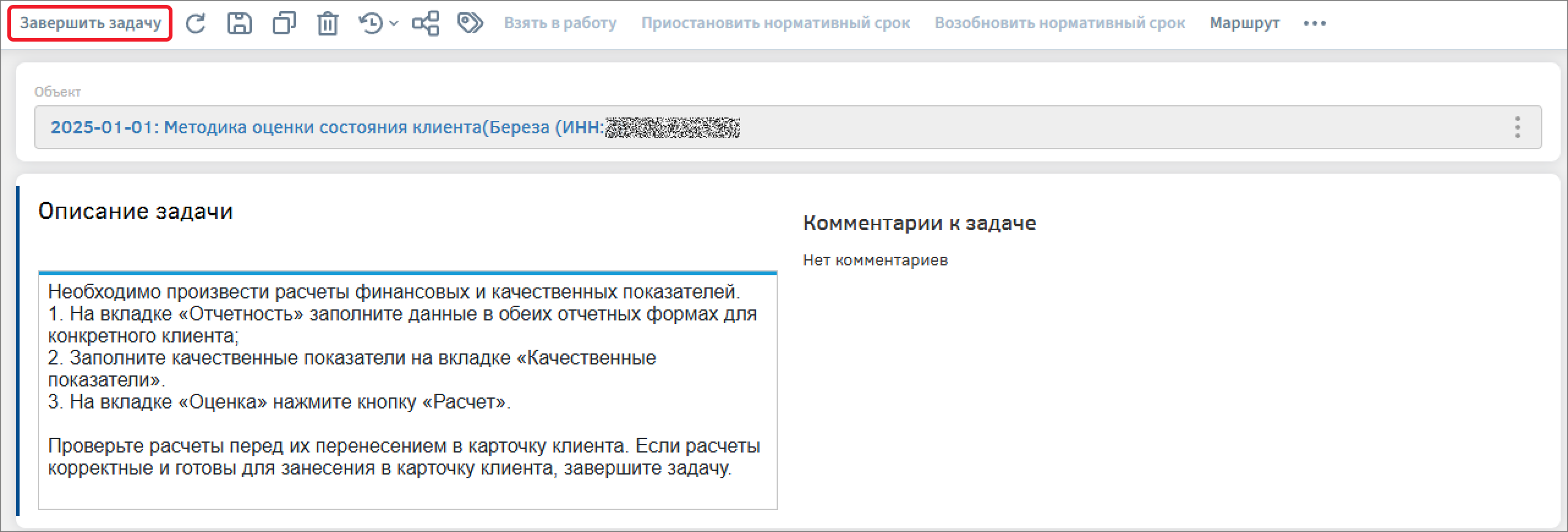
После завершения задачи система выполнит копирование данных в карточку Клиента.
Перейдите к карточке Клиента: на вкладке «Оценка» будут отображаться последние перенесенные значения. Чтобы посмотреть все сохраненные значения, воспользуйтесь кнопкой-пиктограммой таймера.